Aggiunta, modifica ed eliminazione di commenti alle richieste
È possibile aggiungere commenti a una richiesta o a singoli elementi della richiesta per fornire ulteriori informazioni. Quando si immette un commento, è possibile menzionare un utente nel commento e includere un collegamento ipertestuale. È possibile modificare ed eliminare i commenti immessi personalmente.
| Stato richiesta | Azioni sui commenti alla richiesta |
|---|---|
|
Bozza |
Aggiungere e modificare i commenti |
|
In corso |
Aggiungere e modificare i commenti |
|
Chiusa |
Visualizzare i commenti |
Commenti alla richiesta
Per aggiungere, modificare o eliminare commenti in una richiesta, eseguire la procedura seguente:
- Aprire una bozza di richiesta.
- Fare clic su
 .
. - Scegliere un'opzione:
-
Aggiungi un commento: fare clic su
 e immettere un commento, quindi fare clic su OK. Fare clic su Salva per aggiungere il commento alla richiesta.
e immettere un commento, quindi fare clic su OK. Fare clic su Salva per aggiungere il commento alla richiesta.-
Per menzionare uno specifico utente nel commento, immettere il simbolo @ e selezionare il nome dell'utente.
-
Per includere un collegamento ipertestuale nel commento, immettere o incollare l'URL direttamente nel campo del commento o fare clic su
 , immettere il testo da visualizzare per il collegamento, quindi immettere o incollare l'URL.
, immettere il testo da visualizzare per il collegamento, quindi immettere o incollare l'URL.
-
- Modifica commento: individuare il commento desiderato, posizionare il cursore a destra del nome, fare clic su
 , quindi fare clic su Modifica. Apportare le modifiche desiderate e fare clic su Salva.
, quindi fare clic su Modifica. Apportare le modifiche desiderate e fare clic su Salva. - Elimina commento: individuare il commento desiderato, posizionare il cursore a destra del nome, fare clic su
 , quindi fare clic su Elimina.
, quindi fare clic su Elimina.
-
Commenti agli elementi della richiesta
Per aggiungere un commento a un elemento della richiesta, procedere come segue.
-
Fare clic sull'elemento della richiesta, quindi su
 e selezionare Aggiungi un commento.
e selezionare Aggiungi un commento.
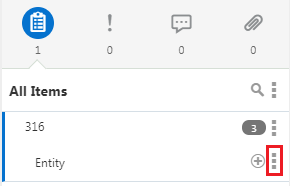
-
Immettere un commento e fare clic su Salva.
Nota:
Per menzionare uno specifico utente nel commento, immettere il simbolo @ e selezionare il nome dell'utente desiderato. Per includere un collegamento ipertestuale nel commento, immettere o incollare l'URL direttamente nel campo del commento o fare clic su
 , immettere il testo da visualizzare per il collegamento, immettere o incollare l'URL, quindi fare clic su OK.
, immettere il testo da visualizzare per il collegamento, immettere o incollare l'URL, quindi fare clic su OK.
Per modificare o eliminare un commento a una richiesta in stato Bozza o In corso, procedere come segue.
-
Fare clic sull'elemento della richiesta.
-
A destra del proprio nome, passare con il puntatore del mouse e fare clic su
 , quindi selezionare Modifica o Elimina.
, quindi selezionare Modifica o Elimina.